Memilih kertas foto untuk printer

Terlepas dari kenyataan bahwa banyak dari kita lebih suka melihat foto secara elektronik, layanan pencetakan gambar masih diminati. Memiliki peralatan khusus, Anda dapat mencetak foto tanpa harus keluar rumah.
Untuk mendapatkan kualitas yang sangat baik, penting tidak hanya menggunakan printer yang berkualitas, tetapi juga memilih kertas yang tepat. Tidak hanya kecerahan dan saturasi warna, tetapi juga keamanan gambar akan bergantung padanya.


jenis
Kertas foto untuk printer inkjet disajikan dalam berbagai variasi. Setiap pelanggan yang pernah membeli bahan habis pakai untuk mesin dikejutkan oleh rangkaian produk yang beragam. Kertas untuk printer foto berbeda dengan kertas yang digunakan untuk mencetak teks. Produk dibagi menurut karakteristik yang berbeda, termasuk ukuran, komposisi, kepadatan, dll. Salah satu karakteristik utama yang membedakan semua kertas printer adalah jenis permukaannya.
- mengkilap. Bahan habis pakai jenis ini telah lama digunakan untuk mencetak foto. Dijual, Anda dapat menemukan dua opsi: semi-gloss dan super-gloss. Untuk menandai kertas dengan permukaan yang halus dan mengkilap, pabrikan menggunakan sebutan Glossy.
- Matte. Berbeda dengan produk di atas, jenis ini dicirikan oleh permukaan yang bertekstur. Ini termasuk analog seperti satin dan kertas sutra.
- berpori mikro. Ini adalah kertas dengan lapisan gel khusus. Produk ini berbeda dari yang lain dalam perlindungan tambahan berupa lapisan glossy dan struktur berpori yang menyerap cat.
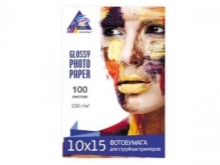
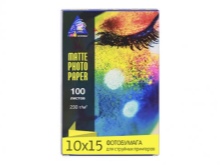

Mari kita pertimbangkan setiap jenis secara lebih rinci.
mengkilap
Ciri khas kertas adalah adanya lapisan reflektif yang halus. Sedikit cahaya di permukaan memberikan saturasi dan kecerahan tambahan pada gambar. Karena struktur khusus, bahan tidak memerlukan perlindungan, namun, sidik jari dan debu sangat terlihat pada kilap.
Subtipe adalah.
- Semi-gloss. Rata-rata emas antara permukaan matte dan glossy. Gambarnya berwarna-warni, dan berbagai cacat di permukaan kurang terlihat.
- Sangat mengkilap. Kertas dengan pancaran yang sangat ekspresif. Ketika terkena cahaya, itu ditutupi dengan silau.
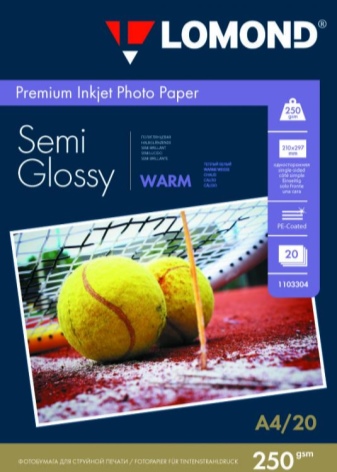
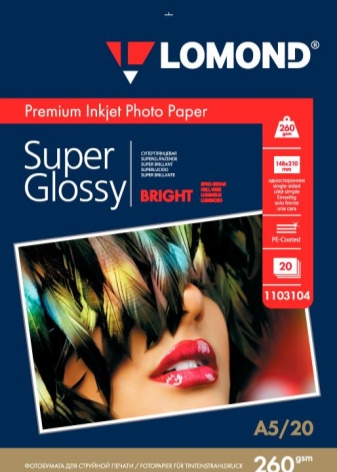
Matte
Bahan terjangkau, terdiri dari tiga lapis. Permukaannya agak kasar. Karena lapisan anti air, tinta yang digunakan dalam pencetakan tidak meresap. Baru-baru ini, produk semacam itu dengan cepat mendapatkan popularitas. Untuk mencetak pada kertas semacam itu, tinta pigmen dan tinta larut air dapat digunakan. Karena itu bisa digunakan untuk printer laser atau inkjet.
Gambar yang dicetak harus disimpan di bawah kaca untuk menghindari memudar.


berpori mikro
Secara tampilan, kertas mikropori sangat mirip dengan kertas matte. Karena lapisan berpori, tinta cepat diserap dan diperbaiki dengan aman. Untuk melindungi foto dari memudar dan penguapan cat, produsen menggunakan lapisan gloss yang melakukan fungsi pelindung. Jenis kertas ini juga digunakan untuk pencetakan warna.

Perancang
Jenis bahan habis pakai ini digunakan di salon foto profesional. Kertas terdiri dari beberapa lapisan (jumlahnya lebih banyak dibandingkan jenis lainnya) yang melakukan tugas tertentu. Itu juga dapat digunakan di rumah dengan peralatan khusus. Jika tidak, uang untuk kertas desainer akan terbuang sia-sia, dan tidak akan ada gunanya. Dijual, Anda dapat menemukan kertas dua sisi dan berperekat untuk mencetak produk asli. Produk bilateral dapat memiliki permukaan glossy dan matte.
Untuk pembuatan magnet elastis, kertas dengan substrat magnetik tipis digunakan.

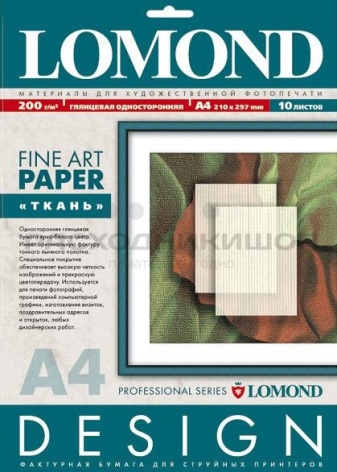
Menggabungkan
Biasanya, kertas untuk mencetak foto terdiri dari 3 hingga 10 lapisan. Itu semua tergantung pada kualitas, pabrikan, dan karakteristik lainnya. Untuk mencegah tinta merembes melalui lembaran kertas, lapisan pertama yang tahan air digunakan. Ini sangat penting ketika bekerja dengan printer inkjet, karena mereka mencetak dengan tinta cair.
Berikutnya adalah lapisan selulosa. Tujuannya adalah untuk menyerap dan memperbaiki komposisi pewarna di dalamnya. Lapisan atas adalah lapisan penerima. Ini adalah komposisi standar kertas trisilabis. Untuk mengetahui komposisi kertas yang tepat, Anda perlu mempelajari informasi pada setiap jenis produk dengan cermat. Semakin banyak lapisan, semakin padat dan berat kertasnya.

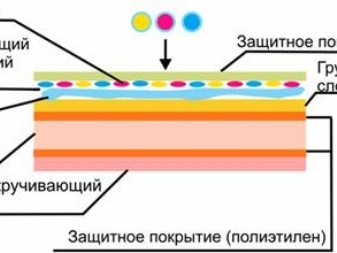
Kepadatan dan dimensi
Untuk mencetak foto dan gambar lainnya, Anda membutuhkan kertas yang tebal dan kuat.Lembaran tipis yang digunakan untuk teks dan grafik dapat melengkung dan melengkung di bawah beban cat. Kepadatannya seperti ini.
- Untuk teks hitam putih - hingga 120 g/m2.
- Untuk foto dan gambar berwarna - dari 150 g/m2.
Untuk mencapai kualitas gambar yang maksimal, para ahli menyarankan untuk menggunakan kertas yang paling tebal.

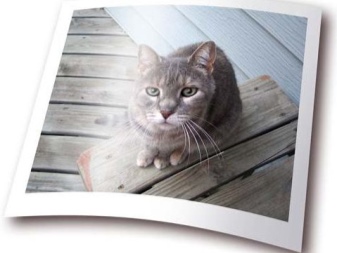
Ukuran
Ukuran lembar yang sesuai dipilih berdasarkan kemampuan teknis MFP atau printer. Anda juga perlu memutuskan ukuran foto yang ingin diterima pengguna. Opsi yang paling umum adalah A4, 210x297 mm (lembar album.) Peralatan profesional dapat mencetak dalam format A3, 297x420 mm. Peralatan model langka dapat mencetak foto dalam ukuran A6 (10x15 cm), A5 (15x21 cm), A12 (13x18 cm) dan bahkan A13 (9x13 cm).
Catatan: Manual instruksi untuk peralatan pencetakan akan memberi tahu Anda ukuran kertas apa yang dapat digunakan. Anda juga dapat menemukan informasi yang diperlukan di situs web produsen dengan memilih model yang sesuai dan membaca spesifikasi teknis.


Bagaimana memilih?
Pilihan kertas foto bisa menjadi masalah nyata bagi pembeli yang belum terbiasa dengan jenis produk ini. Rangkaian produk mencakup barang-barang murah dan mahal. Untuk membantu Anda memilih bahan habis pakai yang tepat, Anda harus mengikuti saran dari para ahli yang telah bekerja dengan peralatan fotografi dan bahan habis pakai selama bertahun-tahun.
Setiap produsen peralatan pencetakan memproduksi bahan habis pakainya sendiri. Keuntungan utama dari produk tersebut adalah bahwa mereka ideal untuk peralatan pabrikan tertentu.Aturan ini harus diikuti ketika memilih kertas untuk peralatan inkjet dan laser.
Juga lebih baik menggunakan kartrid yang sama dengan produk asli. Dalam hal ini, merek menjamin tingkat kualitas tertinggi.


Terlepas dari sejumlah keunggulan bahan habis pakai bermerek, mereka memiliki satu kelemahan signifikan - biayanya. Banyak perusahaan hanya memproduksi kertas mewah, sehingga harganya jauh lebih mahal daripada produk biasa. Juga, jika pembeli ingin membeli kertas asli dengan merek dagang yang kurang dikenal, mungkin kertas itu tidak ada di toko. Dalam hal ini, Anda harus melakukan pemesanan melalui Internet atau mencari tempat penjualan lain.
Juga, jangan lupa bahwa semakin tebal kertasnya, semakin baik gambarnya. Karakteristik ini juga mempengaruhi pelestarian kecerahan dan saturasi warna. Efek visual tergantung pada tekstur bahan habis pakai. Jika Anda ingin kilauan muncul di permukaan foto Anda, pilih kertas glossy atau super glossy untuk efek maksimal. Jika tidak, beli matte.
Catatan: Simpan kertas di tempat yang kering dalam kemasan yang rapat.


Bagaimana cara memasukkan?
Proses pencetakan sederhana, namun memiliki fitur tertentu yang harus diperhatikan. Jika tidak, Anda tidak hanya dapat membuang bahan habis pakai, tetapi juga merusak peralatan. Pekerjaan dilakukan sebagai berikut.
- Jika dokumen asli disimpan di komputer, printer atau MFP harus terhubung ke dokumen tersebut. Setelah itu, Anda dapat menyalakan peralatan kantor di jaringan dan memulainya.
- Selanjutnya, Anda perlu mengambil jumlah kertas yang diperlukan. Jika Anda menggunakan opsi persediaan non-standar, pastikan perangkat cetak Anda mendukung ukuran yang dipilih.Anda dapat menemukan informasi yang Anda butuhkan di buku petunjuk yang disertakan dengan setiap peralatan. Anda juga bisa mendapatkan saran di toko, menentukan model printer atau perangkat multifungsi.
- Periksa apakah lembaran saling menempel. Untuk melakukan ini, tumpukan harus dilonggarkan dengan hati-hati dan, jika perlu, disortir.
- Pangkas tumpukan dan letakkan di baki peralatan pencetakan yang sesuai. Jika lembaran kusut dan tidak terlipat dengan rapi, mesin printer akan macet selama pengoperasian.
- Untuk mengencangkan, gunakan klem khusus. Mereka harus memegang kertas sebanyak mungkin, tanpa meremas atau merusaknya.
- Selama proses pencetakan, teknisi akan meminta Anda untuk menunjukkan jenis kertas yang Anda gunakan. Untuk mencetak gambar, Anda harus memilih opsi Kertas Foto. Anda juga dapat mengatur sendiri kondisi yang diperlukan dengan membuka pengaturan driver.
- Saat menggunakan jenis kertas baru untuk pertama kalinya, disarankan untuk menjalankan tes. Dalam pengaturan cetak ada fungsi "Cetak halaman uji". Jalankan dan evaluasi hasilnya. Pemeriksaan ini juga akan membantu menentukan apakah bahan habis pakai dimuat dengan benar. Jika semuanya dilakukan dengan benar, Anda dapat mulai mencetak foto.
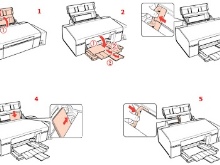
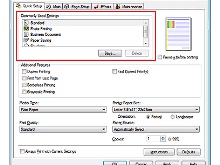
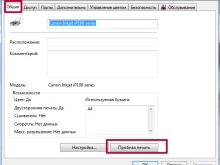
Catatan: Jika Anda menggunakan jenis media khusus (misalnya, kertas desainer dengan alas berperekat), pastikan lembaran kertas dimasukkan ke sisi baki yang benar. Kemasan harus menunjukkan sisi mana untuk meletakkan lembaran di dalam baki.
Untuk tips memilih kertas foto, simak video berikut.













Komentar berhasil dikirim.